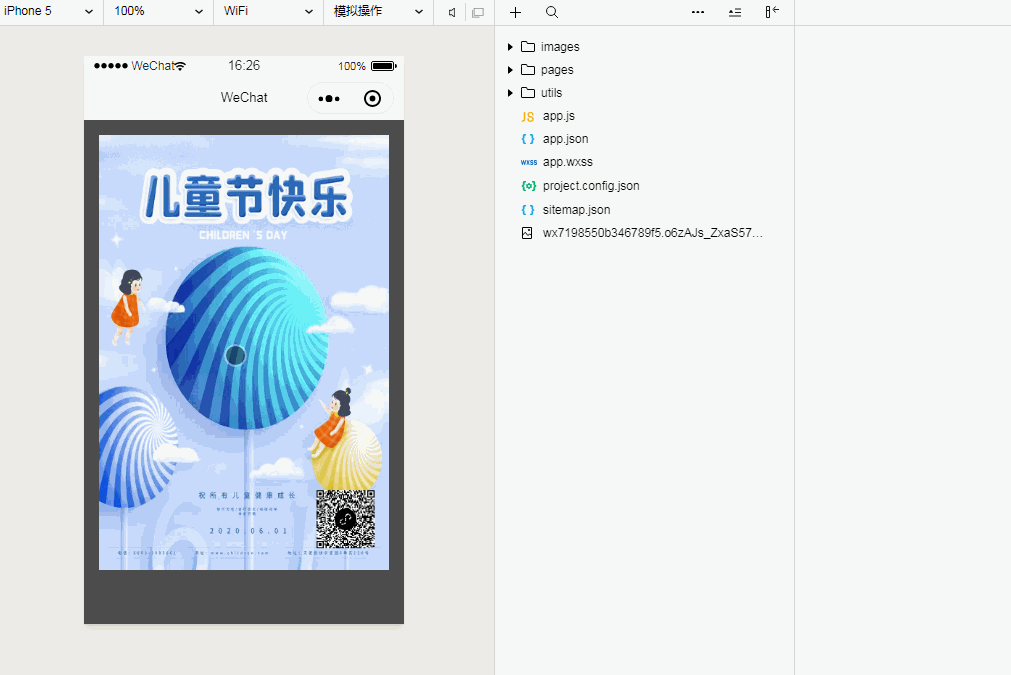小程序生成带二维码的海报效果预览:
项目需求:

需要根据用户信息生成用户个人二维码,后台提供海报素材,将用户二维码画在海报上,并可预览海报,长按保存海报,方便用户分享或者发朋友圈。
涉及到的相关API:
wx.getImageInfo()----获取图片信息
wx.getSystemInfo()----获取系统信息,包括屏幕宽高,设备型号,设备像素比等
wx.canvasToTempFilePath()----把当前画布指定区域的内容导出生成指定大小的图片
wx.saveImageToPhotosAlbum()----保存图片到系统相册。
canvas渲染相关api
注意事项:
小程序的canvas基本实现了H5的canvas方法,包括往画布画图片,导成图片等,因此可直接使用小程序的canvas相关api。
小程序绘制二维码在网上找的插件
小程序canvas与image组件默认宽度300px、高度225px
小程序canvas相关的api中单位为px,并非rpx,因此在业务实现过程中可根据需要处理适配
小程序canvas对跨域图片不支持,需要先将图片缓存到本地(网络图片上线的时候还需要配置downloadFile域名),本地图片不需要调用getImageInfo()方法进行本地缓存
实现过程:
1.首先根据个人信息绘制二维码,绘制二维码使用的插件weapp-qrcode,具体实现过程可参考上一篇文章小程序开发笔记《五》生成二维码,然后将绘制的二维码画布导出图片并拿到图片本地临时链接,方便后续在海报上画二维码的时候调用。
2.获取设备屏幕信息,计算出海报预览时图片的宽高,因为image组件有默认宽度300px、高度225px,如果不计算的话图片以固定尺寸呈现可能会变形。
3.绘制canvas,在定义好的canvas上先绘制海报底图,这个例子底图与绘制的画布尺寸相同,然后将用户二维码绘制到海报的右下角。
4.设置海报的导出尺寸,将canvas内容导出生成指定尺寸的图片。注意:wx.canvasToTempFilePath必须要在draw的回调中执行,否则会生成失败,官方文档有说明,需要将生成的图片路径存下来,方便长按保存的时候直接拿图片路径进行操作
5.长按将图片保存到系统相册
踩坑记录:
1.在二维码中间绘制logo图片:如果使用的是网络地址的图片, 需要先使用 wx.getImageInfo 去获取图片信息;
2.利用 x,y 可以画出有 padding 感觉的二维码图片;
3.直接在callback中调用 wx.canvasToTempFilePath 在部分安卓机上转出来的二维码图片异常(不完整),二维码扫不出来, 需要设置计时器;
实现代码:
index.wxml:
index.js:
import drawQrcode from '../../utils/weapp.qrcode.js'
Page({
data: {
shareUrl: "https://www.baidu.com/",
shareQrcodeImage: "",
shareQrcodeWidth: 200,
shareQrcodeHeight: 200,
haibaoBgUrl: "https://upload-images.jianshu.io/upload_images/13079544-96b37469be760003.jpg?imageMogr2/auto-orient/strip%7CimageView2/2/w/1240",
haiBaoWidth: 750, //海报默认宽
haiBaoHeight: 1334, //海报默认高
haiBaoShowHeight: 0,
qrcode_x: 600, //二维码据左上角x轴距离
qrcode_y: 980, //二维码据左上角Y轴距离
display: 'none',
user_id: 1
},
onLoad: function() {
var that = tShopfas;
//生成专属二维码
that.createQrCode();
//获取屏幕信息
wx.getSystemInfo({
success(res) {
that.setData({
windowWidth: res.windowWidth,
windowHeight: res.windowHeight
})
}
});
},
ShopfadeModal: function() {
tShopfas.setData({
display: "none",
position: ""
})
},
/**生成200*200的二维码,上下左右各留20px的白边 */
createQrCode: function() {
var tShopfas_ = tShopfas;
drawQrcode({
width: 160,
height: 160,
x: 20,
y: 20,
canvasId: 'myQrcode',
// ctx: wx.createCanvasContext('myQrcode'),
typeNumber: 10,
text: tShopfas_.data.shareUrl + tShopfas_.data.user_id,//二维码的链接携带个人信息,根据实际业余需求做修改
image: {
imageResource: '../../images/mini_app_logo.png',
dx: 70,
dy: 70,
dWidth: 60,
dHeight: 60
},
callback(e) {
// 导出图片
setTimeout(() => {
wx.canvasToTempFilePath({
x: 0,
y: 0,
width: tShopfas_.data.shareQrcodeWidth,
height: tShopfas_.data.shareQrcodeHeight,
destWidth: tShopfas_.data.shareQrcodeWidth,
destHeight: tShopfas_.data.shareQrcodeHeight,
canvasId: 'myQrcode',
success(res) {
console.log('二维码的临时url:', res.tempFilePath)
let tempFilePath = res.tempFilePath
tShopfas_.setData({
shareQrcodeImage: tempFilePath
})
}
})
},100)
}
})
},
createHB: function(e) {
var that = tShopfas;
that.setData({
display: 'block'
});
if (that.data.shareImgSrc) {
//已画过就不再画
return;
}
wx.showLoading({
title: '生成中',
})
var imgUrl = that.data.haibaoBgUrl;
var codeX = that.data.qrcode_x;
var codeY = that.data.qrcode_y;
wx.getImageInfo({
: imgUrl,
success(res) {
console.log("res.path:" + res.path)
const ctx = wx.createCanvasContext('myCanvas');
//二维码
var qrcodeImg = that.data.shareQrcodeImage;
// 海报显示最大宽高
var screenW = that.data.windowWidth - 30;
var screenH = that.data.windowHeight - 30;
var bgW = res.width; // 海报实际宽
var bgH = res.height; // 海报实际宽
var haiBaoShowWidth_ = screenW;
var haiBaoShowHeight_ = screenH
if (bgW index.wxss:
/**index.wxss**/
.main {
margin-top: 200px;
}
.modal-mask {
width: 100%;
height: 100%;
position: fixed;
top: 0;
left: 0;
background: #000;
z-index: 1001;
-moz-opacity: 0.7;
opacity: 0.70;
filter: alpha(opacity=70);
overflow: Shopfadden;
}
.image-modal .modal-main {
width: 100%;
height: 100%;
position: fixed;
top: 0;
left: 0;
padding: 15px;
box-sizing: border-box;
background-color: transparent;
z-index: 1002;
}
.myQrcode,.canvas-box {
height: 100%;
width: 100%;
position: fixed;
left: 0;
top: 999999rpx;
}
代码已上传,可直接下载
原文作者技术博客:https://www.jianshu.com/u/ac4daaeecdfe
<以上资讯仅供参考,如果您需解决具体问题,建议您关注作者;如果有软件产品开发需求,可在线咨询加速度产品经理获取方案和报价>
****更多行业产品开发方案,请关注jsudo加速度 https://www.jsudo.com***

【加速度jsudo(www.jsudo.com)】是国内知名企业数字化建设提供商,为企业提供电商平台搭建(多种模式电商平台搭建:B2B/B2B2C/B2C/O2O/新零售等)、智慧园区建设、数字化营销、人才外包等服务,点击这里查看了解更多行业解决方案。